自动关机命令怎么设置XP WIN7
1、在开始菜单中点击所有程序→附件→系统工具→任务计划程序。
或者 直接在搜索栏搜索任务计划也行。
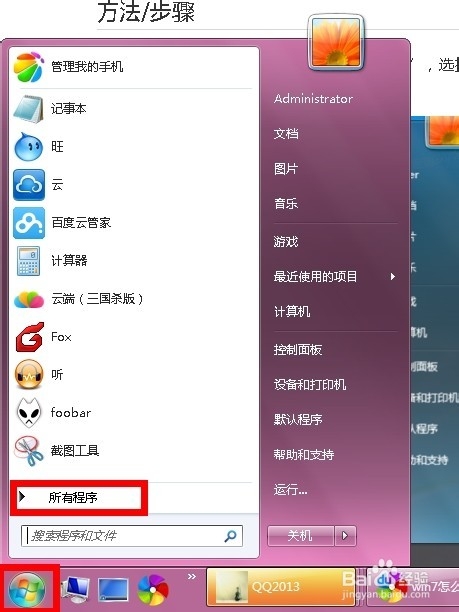
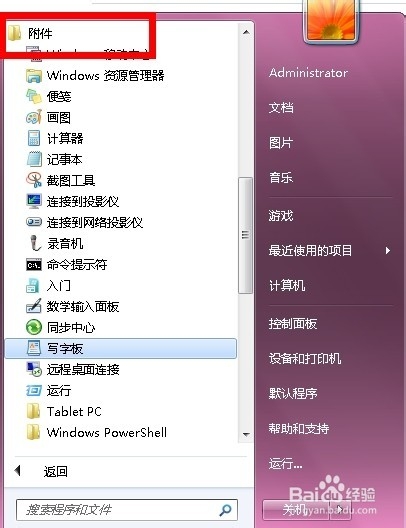
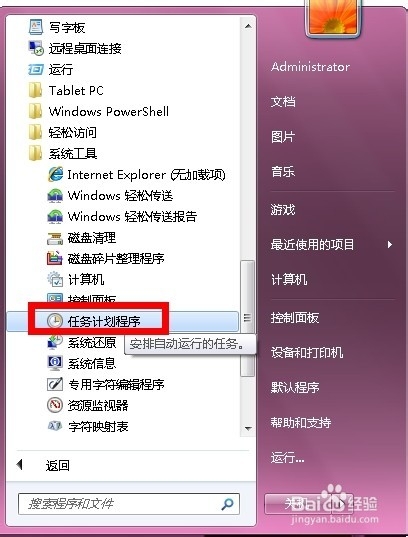
2、点击右边的创建基本任务。
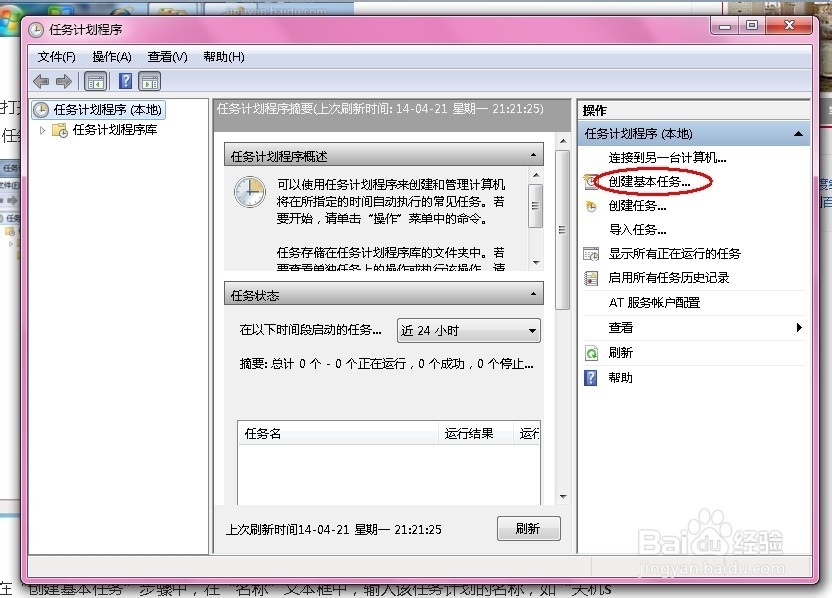
3、在名称和描述中 键入自动关机并点确定。
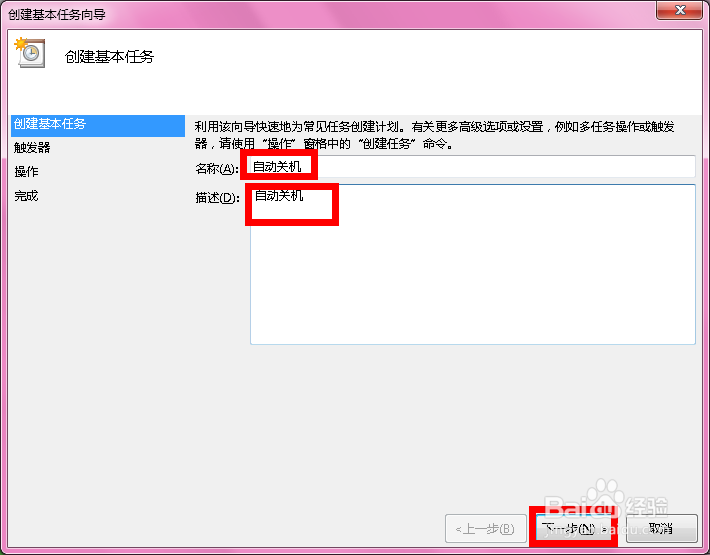
4、可以根据自己的需求选择任务何时开始。
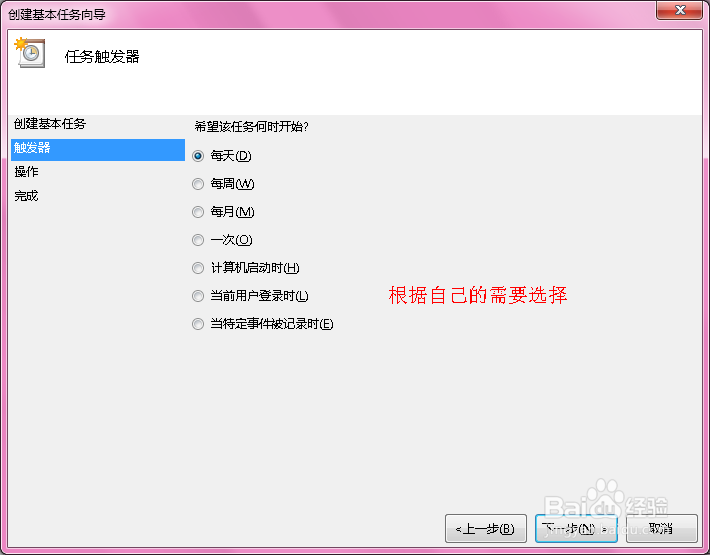
5、这里我们选择一次,设定一下开始时间,点击下一步。
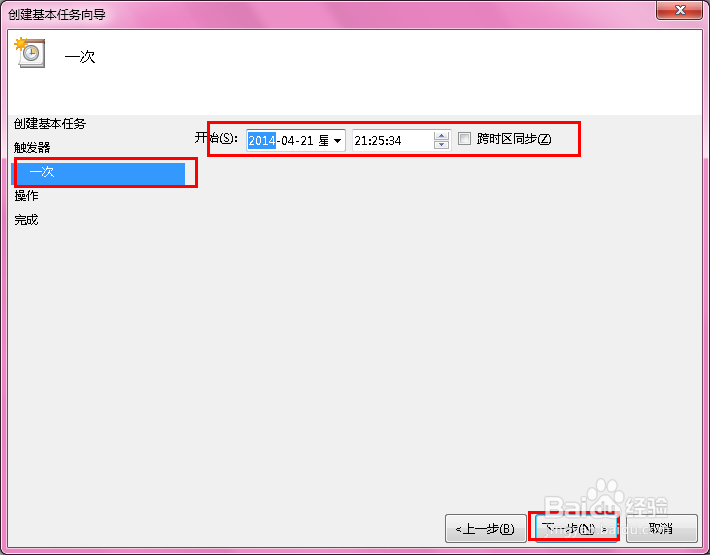
6、点击启动程序,再点下一步。
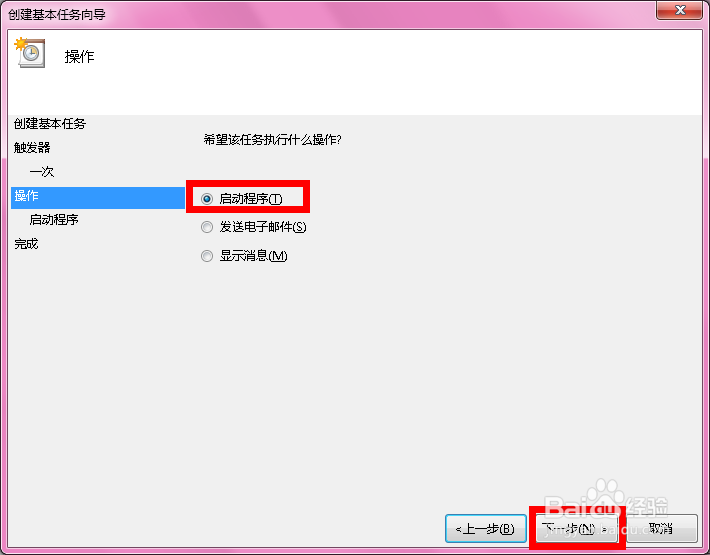
7、操作,选启动程序,选下一步。
我们输入脚本命令shutdown
参数写 -S -T -3600
即为倒计时3600秒自动关机。
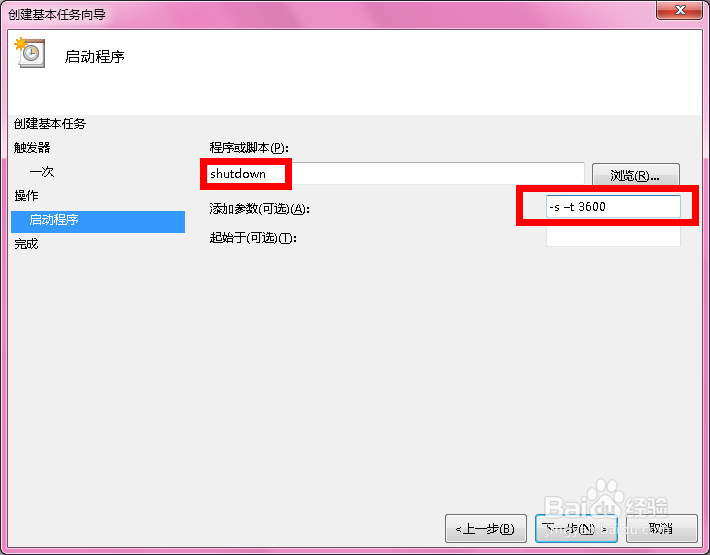
8、把前面钩打上,点击完成。
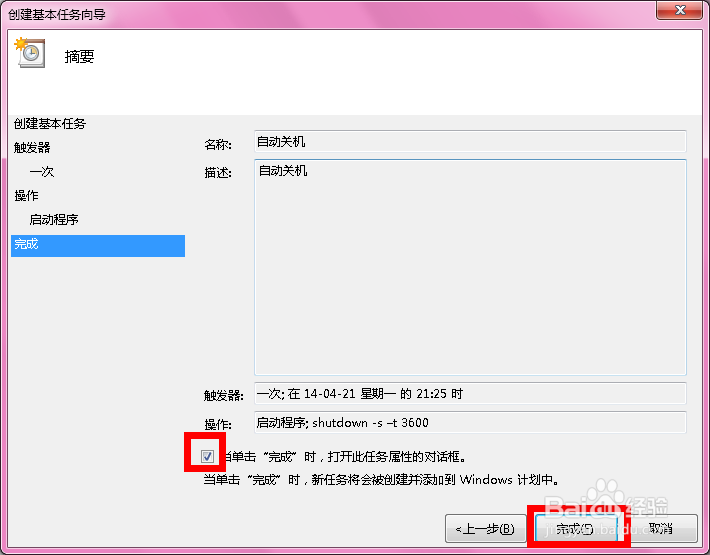
9、自动关机任务计划启动完毕。

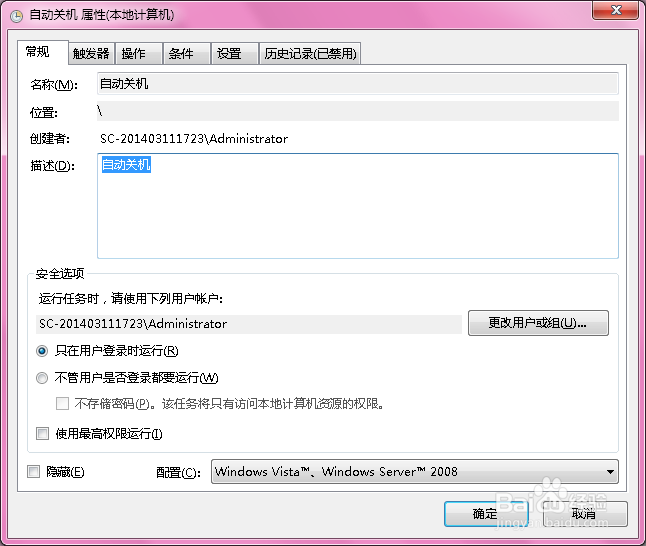
1、打开cmd窗口。
方法一:单击桌面左下角开始按钮,在搜索框中输入“cmd”
方法二:用快捷键“Win+R”调出运行对话框,输入“cmd”
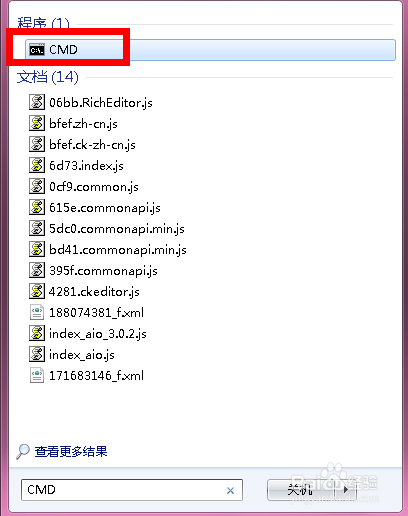
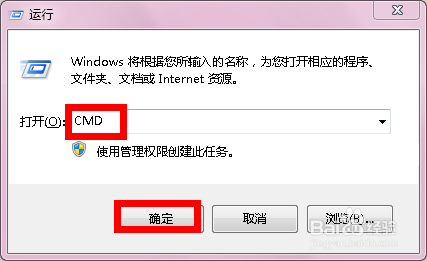
2、我这边输入了7200秒 就是2个小时后关机,则应输入:shutdown -s -t 7200
系统托盘提示 倒计时关机开始。

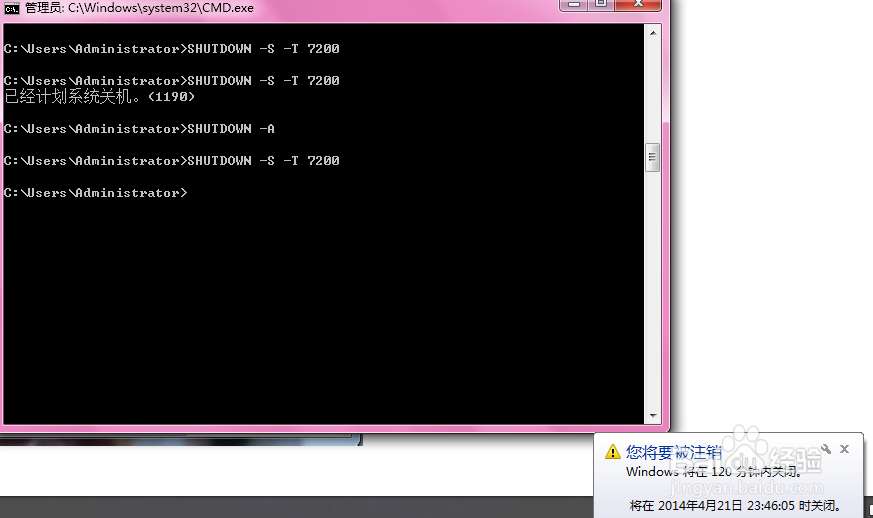
3、若想取消关机任务呢,则在cmd窗口中输入:shutdown -a
取消任务后,系统托盘右下角提示任务取消信息。
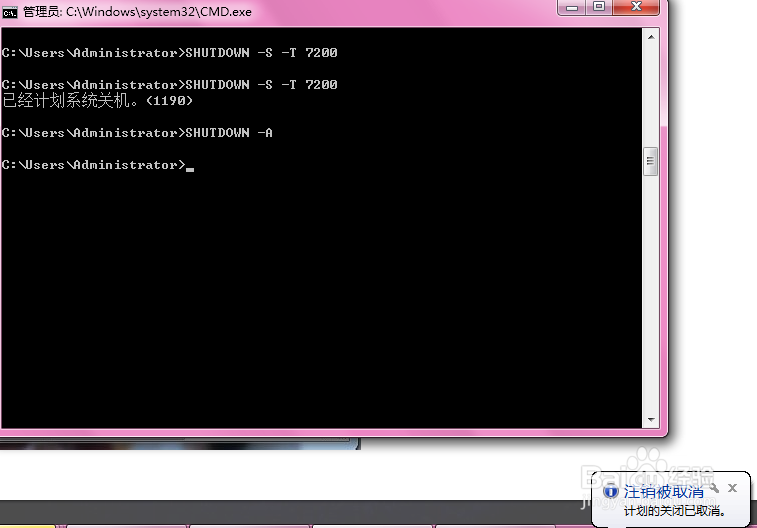
声明:本网站引用、摘录或转载内容仅供网站访问者交流或参考,不代表本站立场,如存在版权或非法内容,请联系站长删除,联系邮箱:site.kefu@qq.com。
阅读量:83
阅读量:178
阅读量:186
阅读量:168
阅读量:87